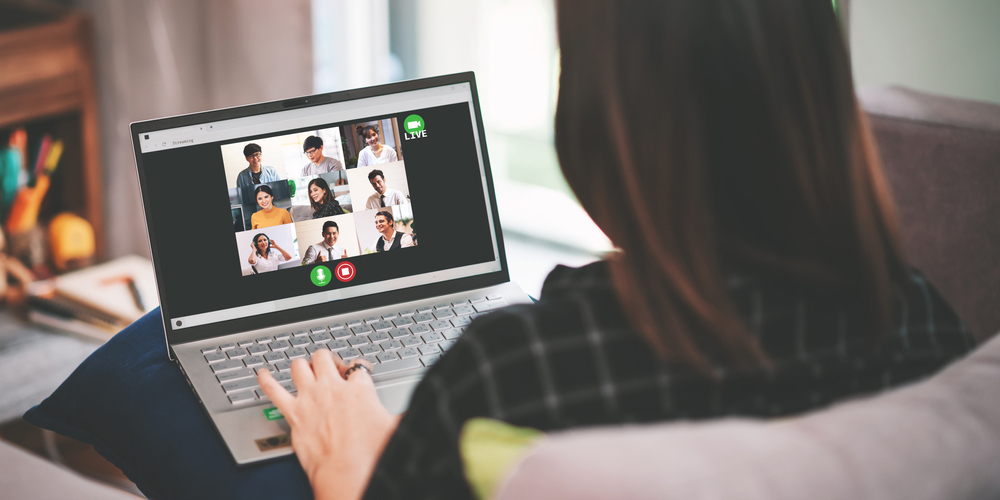
© Shutterstock.com
Cara mengaktifkan background blur Zoom Meeting ternyata gampang banget lho. Setelah masa pandemi kemarinm, banyak perusahaan dan lembaga pendidikan yang menerapkan pertemuan dengan cara online. Cara yang sering dilakukan dengan menggunakan aplikasi meeting online.
Salah satu aplikasi yang sering digunakan untuk meeting online adalah Zoom. Sejak masa pandemi kemarin, Zoom digunakan banyak orang untuk melakukan meeting bahkan kelas online. Maka dari itu, jangan kaget jika pengguna Zoom banyak banget dan tidak sedikit yang sudah lancar menggunakan aplikasi satu ini.
Ternyata, masih banyak yang bingun untuk menggunakan fitur blur pada background di Zoom. Fitur ini efektif untuk membuat latar belakang atau background-mu menjadi blur alias tidak terlihat dengan jelas. Fitur ini cocok untuk kamu yang tidak ingin menunjukkan lokasi melakukan panggilan Zoom Meeting.
Cara mengaktifkan background blur bisa kamu lakukan di komputer atau laptop maupun HP. Yuk disimak guys.
 Cara Aktifkan Background Blur © shutterstock.com© shutterstock.com
Cara Aktifkan Background Blur © shutterstock.com© shutterstock.com
Ternyata, banyak fungsi yang sangat berpengaruh pada meeting ketika mengaktifkan fitur blur untuk background ini. Berikut ini beberapa di antaranya:
1. Dengan mengaburkan latar belakang, perhatian peserta panggilan video lebih fokus pada pengguna dan apa yang sedang dibicarakan, daripada terganggu oleh detail latar belakang.
2. Background blur membantu menjaga privasi pengguna dengan mengaburkan apa pun yang mungkin ada di latar belakangnya, seperti orang lain yang berada di ruangan atau barang-barang pribadi.
3. Terutama dalam situasi di mana pengguna tidak memiliki ruang kerja yang diatur dengan baik, background blur membantu menciptakan kesan penampilan yang lebih profesional selama panggilan video.
4. Kadang-kadang, latar belakang yang berantakan atau berisik dapat menjadi gangguan selama panggilan video. Background blur membantu mengurangi gangguan tersebut.
5. Background blur juga dapat meningkatkan estetika visual panggilan video dengan menyamarkan detail-detail yang mungkin tidak relevan dengan konten pembicaraan.
 Cara Aktifkan Background Blur © shutterstock.com© shutterstock.com
Cara Aktifkan Background Blur © shutterstock.com© shutterstock.com
PC atau laptop sering kali menjadi media untuk kamu saat melakukan Zoom Meeting. Banyak orang yang lebih nyaman menggunakan Zoom di PC daripada HP. berikut ini adalah langkah-langkah mengaktifkan fitur blur pada background saat Zoom Meeting:
1. Sign in ke aplikasi Zoom yang ada di laptop atau komputer
2. Klik ikon Profil yang terletak di sisi kanan atas
3. Masuk ke Setting
4. Pilih opsi Background & Filter
5. Klik opsi Blur, selanjutnya latar belakang video pun akan menjadi blur.
Untuk mengaktifkan fitur ini saat meeting berlangsung, kamu tinggal klik tombol panah di sebelah tombol Star/Stop Video. Lalu, klik opsi Blur My Background untuk mengaktifkan efek blur.
 Cara Aktifkan Background Blur © shutterstock.com© shutterstock.com
Cara Aktifkan Background Blur © shutterstock.com© shutterstock.com
Selain PC, media kedua yang sering digunakan adalah HP. Memang tidak sepraktis PC, namun HP bisa menjadi pilihan untuk kamu yang kepepet atau sedang tidak proper untuk menerima Zoom Meeting. Berikut ini adalah cara mengaktifkan background blur saat Zoom Meeting:
- Setelah Zoom meeting dimulai, ketuk tombol 'Lainnya' yang terletak di bagian bawah bilah navigasi.
- Ketuk 'Virtual Background' jika menggunakan aplikasi Zoom di HP.
- Klik opsi 'Blur'.
Cara berikut juga bisa kamu aplikasikan di HP iPhone maupun Android.
Jika fitur background blur tidak berfungsi setelah kamu aktifkan, maka coba untuk update atau memperbarui aplikasi tersebut. Itulah cara mengaktifkan background blur saat Zoom Meeting. Selamat mencoba ya Diazens.

Pengen Body Goals Kayak Zhao Lusi? Ini Rahasia Diet 'Ratu Drama' yang Sukses Turun 16 Kg!

Pengen Body Goals Kayak Zhao Lusi? Ini Rahasia Diet 'Ratu Drama' yang Sukses Turun 16 Kg!

Bukan Sekadar Main-Main, Ini Panduan Santai Mengenal Fase Motorik Anak dan Cara Melatihnya

Tembus Lumpur Setinggi Atap, Tangis Zaskia Adya Mecca Pecah di Pelukan Korban Banjir Aceh


Sah! Brisia Jodie dan Jonathan Alden Mengikat Janji di Katedral

Resmi Jadi Ibu, Vior Melahirkan Putri Pertama dengan Nama Cantik, Wajah Baby V Bikin Penasaran

Akhirnya Sah! Dara Arafah dan Rehan Mubarak Resmi Menikah di Tanah Suci

Amanda Manopo Umumkan Hamil Anak Pertama, Sara Wijayanto Siap Jadi 'Buyang'
